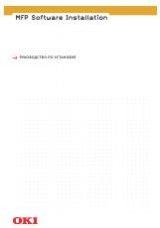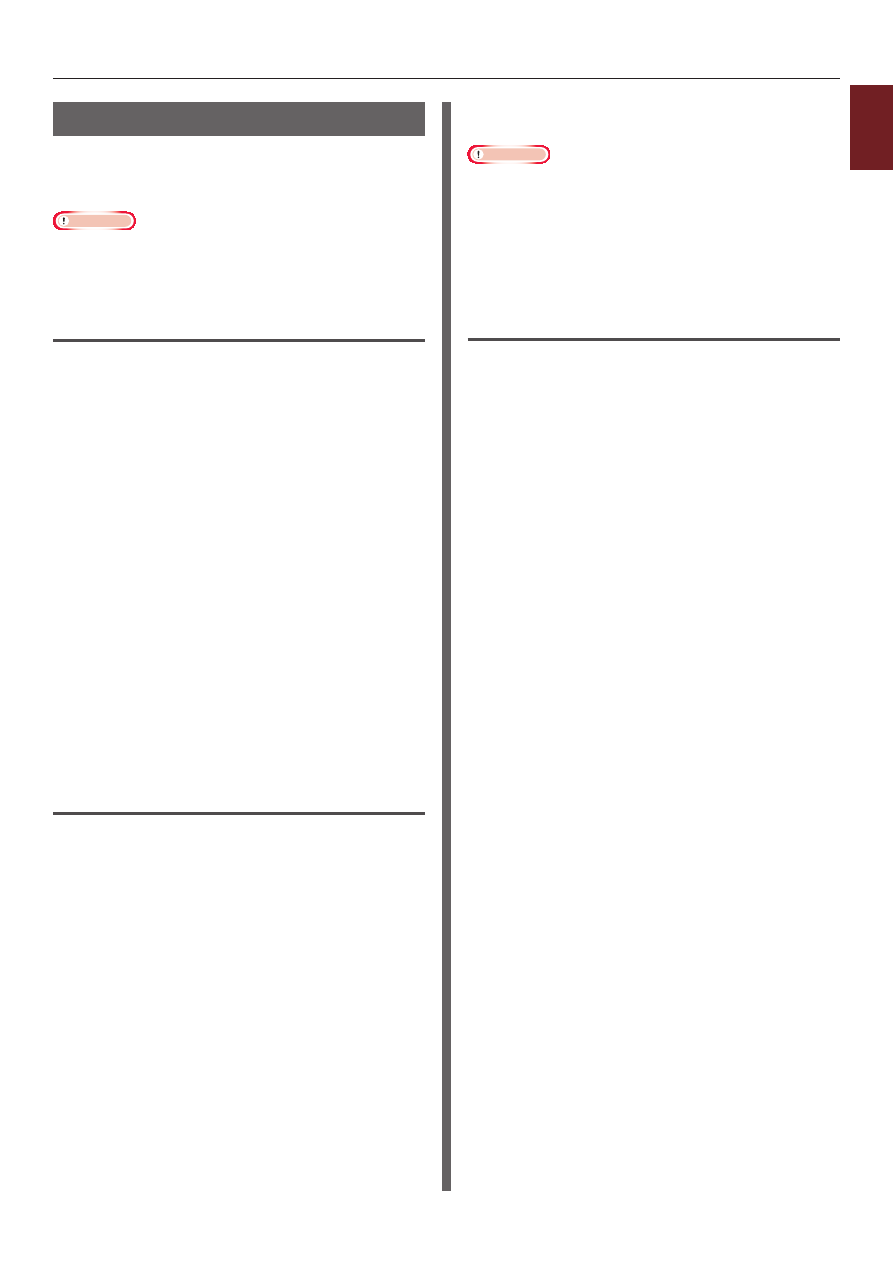
- 37 -
1
1.
Удобные функции печати
Печать водяных знаков
Помимо текста, содержащегося в выводимом
на печать файле, можно печатать водяные
знаки.
Примечание
● Эта функция недоступна при использовании драйвера
принтера Mac OS X PS.
● Водяные знаки некорректно печатаются при печати
буклетов.
Для драйвера принтера Windows PCL
1
Откройте файл, который необходимо
напечатать.
2
В меню [
Файл
] выберите [
Печатъ
].
3
Нажмите [
Настройки]
или [
Свойтва]
.
4
Перейдите на вкладку
[Дополнительно
].
5
Нажмите [
Водяные знаки
].
6
Нажмите [
New
].
7
Укажите текст, размер, угол,
оформление и положение водяного
знака и нажмите [
OK
].
8
Нажмите [
OK
].
9
При необходимости настройте другие
параметры печати и запустите печать.
Для драйвера принтера Windows PS
1
Откройте файл, который необходимо
напечатать.
2
В меню [
Файл
] выберите [
Печатъ
].
3
Нажмите [
Настройки]
или [
Свойтва]
.
4
Перейдите на вкладку
[Параметры задания
].
5
Нажмите [
Водяные знаки
].
6
Нажмите [
New
].
7
Укажите текст, размер, угол,
оформление и положение водяного
знака и нажмите [
OK
].
8
Нажмите [
OK
].
9
При необходимости настройте другие
параметры печати и запустите печать.
Примечание
● В соответствии с настройками по умолчанию
драйвера принтера Windows PS водяные знаки
печатаются поверх текста или изображений. Для
печати фона документов поставьте флажок в поле
[В фоновом режиме
] в окне [
Водяные знаки
].
Если установлен флажок [
Background
] в окне
[Водяные знаки
], в некоторых приложениях водяные
знаки могут не печататься. В этом случае снимите
флажок [
Background
].
Для драйвера принтера Windows XPS
1
Откройте файл, который необходимо
напечатать.
2
В меню [
Файл
] выберите [
Печатъ
].
3
Нажмите [
Настройки]
или [
Свойтва]
.
4
Перейдите на вкладку
[Параметры задания
].
5
Нажмите [
Водяные знаки
].
6
Нажмите [
New
].
7
Укажите текст, размер, угол,
оформление и положение водяного
знака и нажмите [
OK
].
8
Нажмите [
OK
].
9
При необходимости настройте другие
параметры печати и запустите печать.